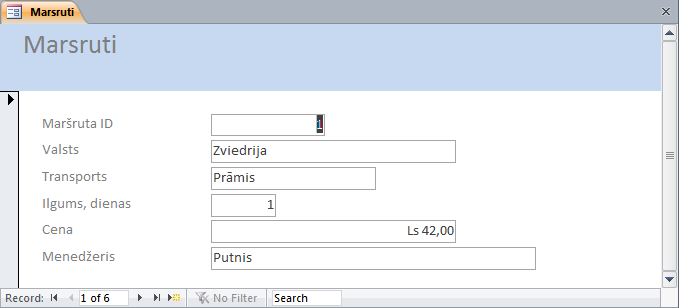Microsoft Access 2010
7. FORMAS
7.1. Formas veidošana
Formas var tikt veidotas dažādi, piemēram, lietojot:
- formu veidnes;
- formu veidošanas vedni;
- projektēšanas skatu.
Parasti formu izveido, lietojot veidni vai vedni, un tad, ja tas ir vajadzīgs, rediģē formu projektēšanas vai izkārtojuma skatā.
6.1.1. Formas veidošana ar veidnēm
Lai izveidotu formu, lietojot veidnes:
- navigācijas rūtī atlasa tabulu vai vaicājumu, kuram tiks veidota forma, piemēram, tabulu Klienti:
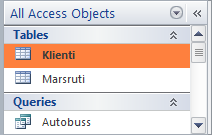
- veido formu, piemēram:
- lentes cilnes Create lappuses grupā Forms piespiežot pogu
 :
:
- kas tiek attēlota izkārtojuma skatā;
- kurā vienlaikus redzams viens ieraksts;
- kurai pēc noklusējuma tiek piesķirts nosaukums Klienti:
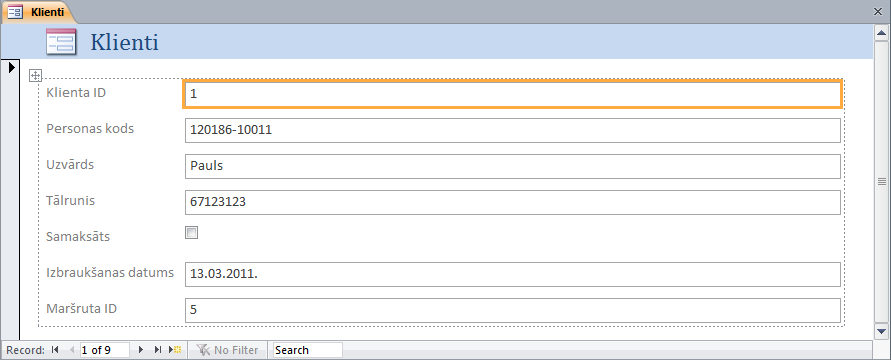
- lentes cilnes Create lappuses grupā Forms atver pogas
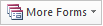 izvēlni un lieto nepieciešamo veidni, piemēram,
izvēlni un lieto nepieciešamo veidni, piemēram, 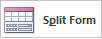 .
.
Tiek izveidota divās daļās sadalīta forma:
- tās augšējā daļā tiek attēlota forma izkārtojuma skatā, kurā vienlaikus redzams viens ieraksts;
- tās apakšējā daļā tiek attēlots formas avots, piemēram, tabula Klienti datu lapas skatā;
- tai pēc noklusējuma tiek piesķirts nosaukums Klienti1 (ja forma ar nosaukumu Klienti jau eksistē):
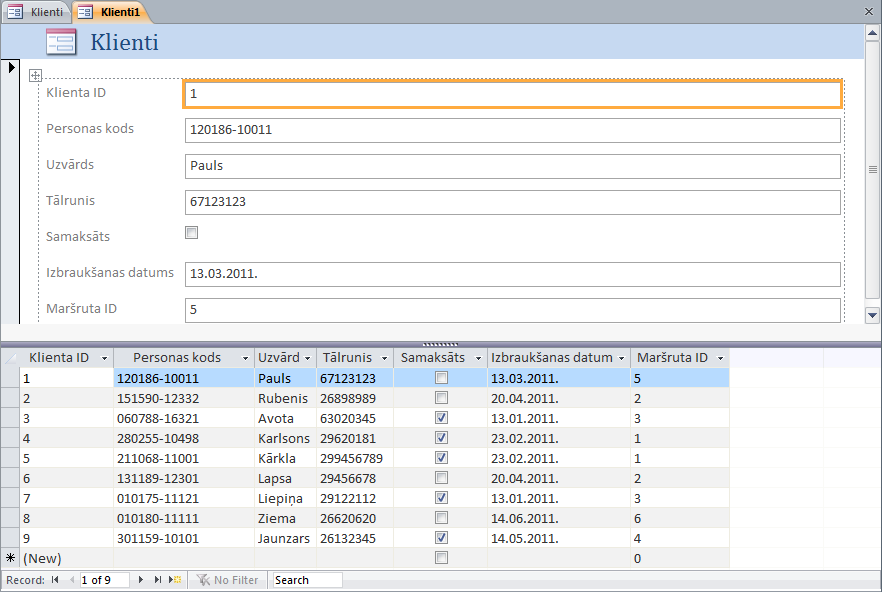
6.1.2. Formas veidošana ar vedni
Lai izveidotu formu, lietojot vedni:
- navigācijas rūtī atlasa tabulu vai vaicājumu, kam tiks veidota forma, piemēram, tabulu Marsruti:
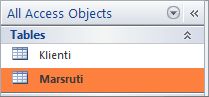
- lentes cilnes Create lappuses grupā Forms izpilda klikšķi uz pogas
 . Aktivizējas formas veidošanas vednis;
. Aktivizējas formas veidošanas vednis; - vedņa Form Wizard 1. solī:
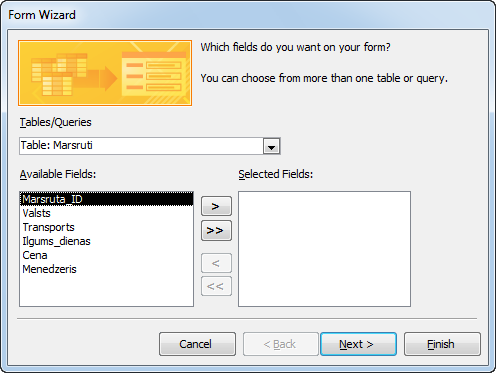
- izkrītošajā sarakstā Tables/Queries izvēlas tabulu vai vaicājumu, no kura dati tiks ievietoti formā, piemēram, tabulu Marsruti;
- sarakstā Available Fields atlasa laukus, kas būs formā, un ievieto sarakstā Selected Fields, lietojot pogas:
 – ievietot lauku;
– ievietot lauku; – ievietot visus laukus;
– ievietot visus laukus; – atcelt lauka ievietošanu;
– atcelt lauka ievietošanu; – atcelt visu lauku ievietošanu:
– atcelt visu lauku ievietošanu:
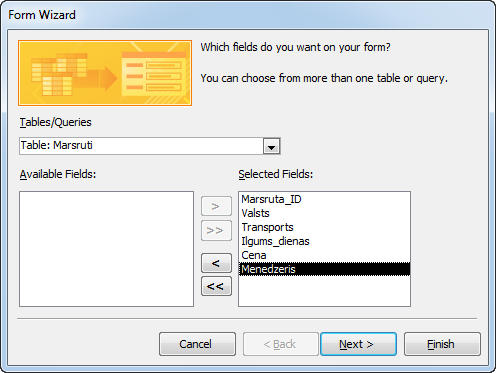
- piespiež pogu
 ;
; - vedņa Form Wizard 2. solī:

- izvēlas kādu no formu veidiem, piemēram, Columnar;
- piespiež pogu
 ;
; - vedņa Form Wizard 3. solī:
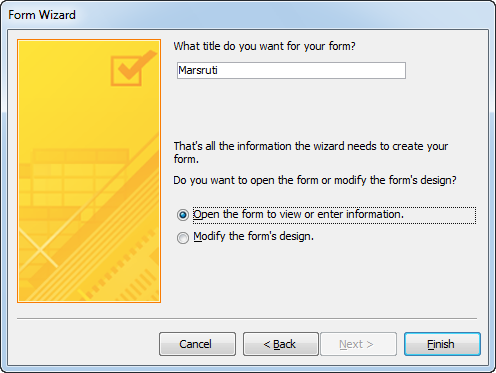
- ievada formas nosaukumu (pēc noklusējuma tiek piedāvāts formas avota nosaukums, piemēram, Marsruti);
- atzīmē kādu no radiopogām:
- Open the form to view or enter information – atvērt formu, lai apskatītu vai ievadītu datus (atzīmēta pēc noklusējuma);
- Modify the form’s design – mainīt formas struktūru un noformējumu;
- piespiež pogu
 .
.
Tiek izveidota forma: